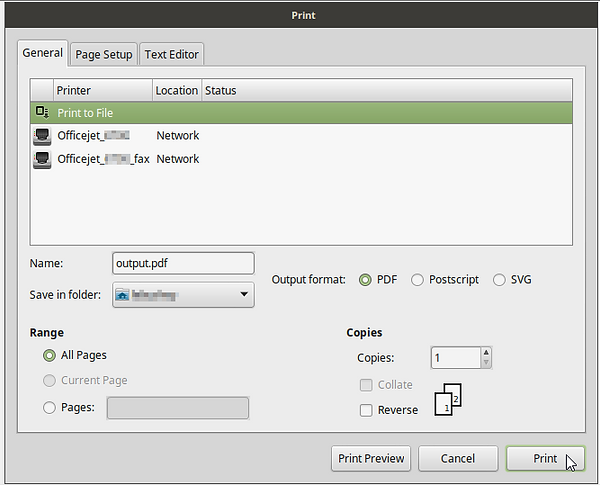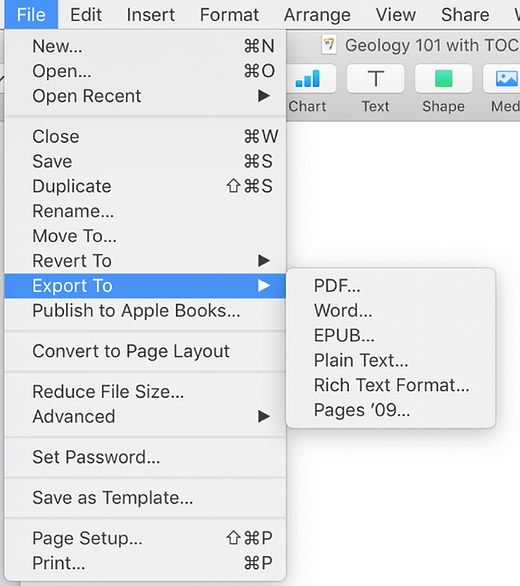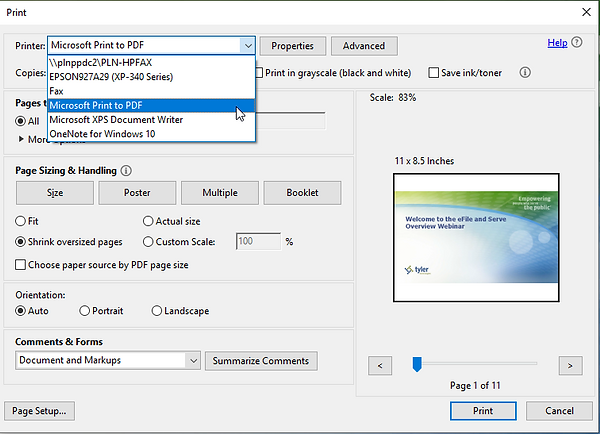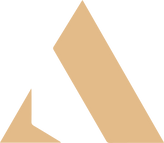

Subir Documentos
¡Sus documentos enviados con éxito!
Ocurrió un error. Por favor, asegúrese de que los archivos estén en formato PDF. Intentar otra vez.
Cómo agregar más de un archivo
Para cargar más de un documento, debe agregarlos todos al mismo tiempo.
Opciones:
1. Haga clic y arrastre el mouse para resaltar documentos.
2. Mantenga presionada la tecla Mayús y luego haga clic en todos los documentos que desee agregar.
¿Cómo convierto mis documentos a PDF?
La mejor manera de crear un PDF ideal es:
1. Haga clic en ARCHIVO
2. GUARDAR COMO...
3. Nombre el documento
4. Cambie "Guardar como tipo" a PDF
5. Haga clic en GUARDAR.
Ahora tendrá una versión en PDF de su documento. Otra opción sería escanear su documento a su computadora como PDF.
También puede "imprimir" el documento a PDF. Haga clic en el enlace a continuación según su sistema operativo. Además, si las páginas son demasiado grandes o no miden 8,5 por 11, siga las instrucciones a continuación según su sistema operativo.
PC con Windows
1. Abra el documento e intente imprimir. (Haga clic en Archivo y elija Imprimir en el menú)
2. Cuando se le presenten las opciones de su impresora, seleccione 'Adobe PDF' o 'Microsoft Print to PDF'.
3. Esto le pedirá que cambie el nombre y guarde el archivo.
sistema operativo Apple/Mac
Nota: los usuarios de 'Páginas' de Mac deben 'exportar' a PDF en lugar de imprimir a PDF
Mac OS tiene diferentes versiones de conversión de PDF, haga clic aquí para encontrar instrucciones específicas del sistema operativo.
Linux
-
Abra el documento en su visor de PDF.
-
Presione Ctrl+P para abrir el cuadro de diálogo de impresión o haga clic en Archivo, seleccione Imprimir en el Menú.
-
En la página Configuración del menú, haga clic en la pestaña General y, en Nombre de la impresora, elija Imprimir en archivo como su Impresora listada.
-
Elija su nombre de archivo (cambie el nombre del documento) y guarde la ubicación.
-
Seleccione su formato de archivo. PDF es el tipo de archivo predeterminado.
-
Seleccione cualquier preferencia de página.
-
Haga clic en Imprimir para guardar el PDF.